Wichtiger Hinweis:
Die Anleitung richtet sich an erfahrene Benutzer. Wenn aus Versehen eine falsche System-Datei gelöscht wird, startet Windows ggf. nicht mehr. Deshalb ist ein Backup der Windows-Partition unbedingt zu empfehlen. Auch sollte ein geeignetes Tool zum Rückspielen des Backups vorhanden und der Umgang damit bekannt sein. Im Fehlerfall muss ein Booten von USB-Stick oder CD/DVD möglich sein. Dazu sind i. d. R. Änderungen der Bootreihenfolge im BIOS erforderlich.
In diesem Beispiel wird gezeigte, wie veraltete Treiber entfernt werden können. Die Dateien stammen von dem Huawei-Tool „HiSuite“, welche bei der Deinstallation des Tools nicht gelöscht wurden. Für andere veraltete Treiber ist die geschilderte Vorgehensweise sinngemäß gleich anzuwenden. Die Meldung wird unter Windows-Sicherheit -> Kernisolierung -> Speicher-Integrität angezeigt:
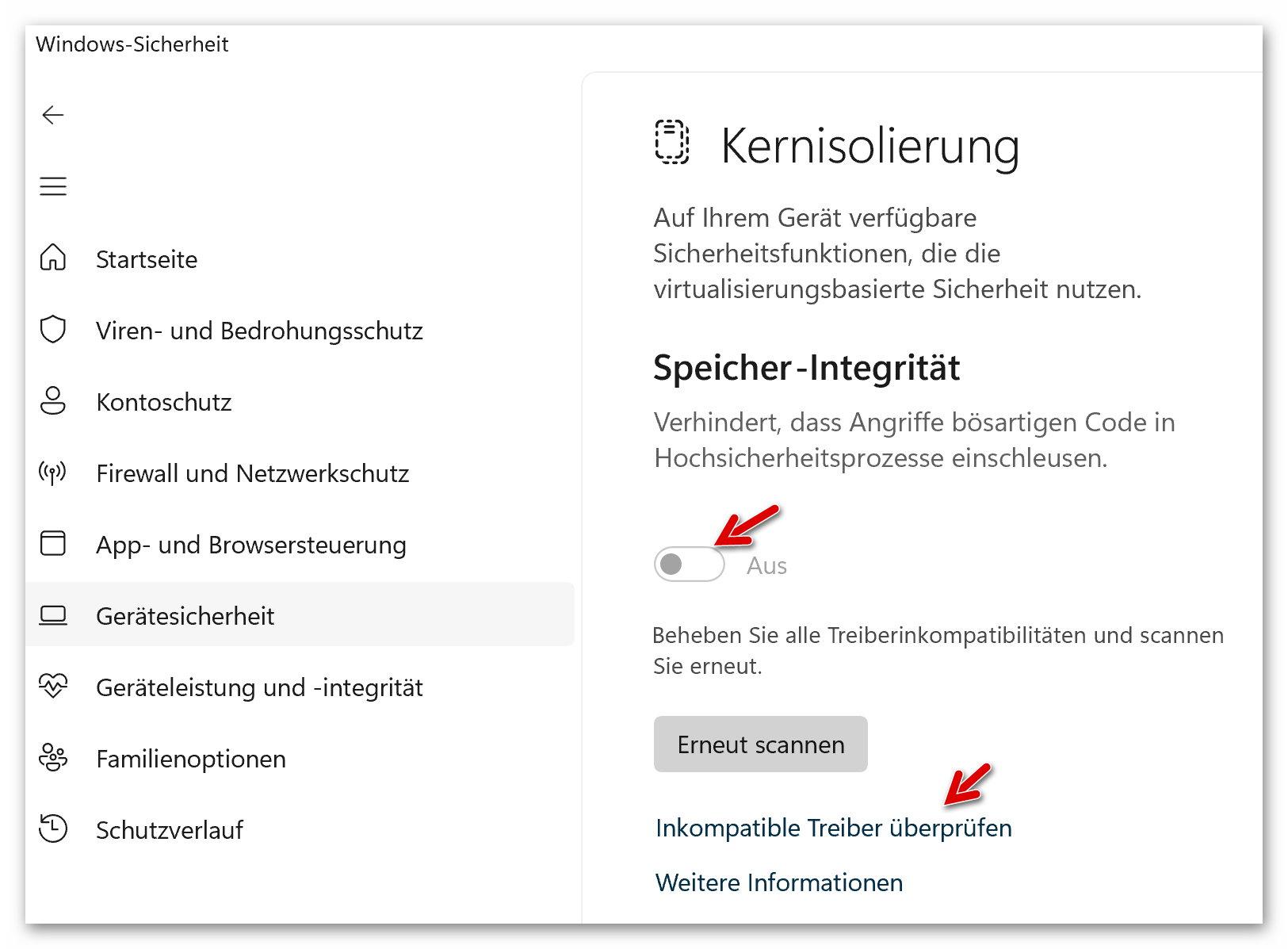
Beim Klick auf „Inkompatible Treiber überprüfen“ werden die betreffenden alten Treiber angezeigt (nach Info im Netz ist auch nicht mit aktuellen Treiberversionen zu rechnen):
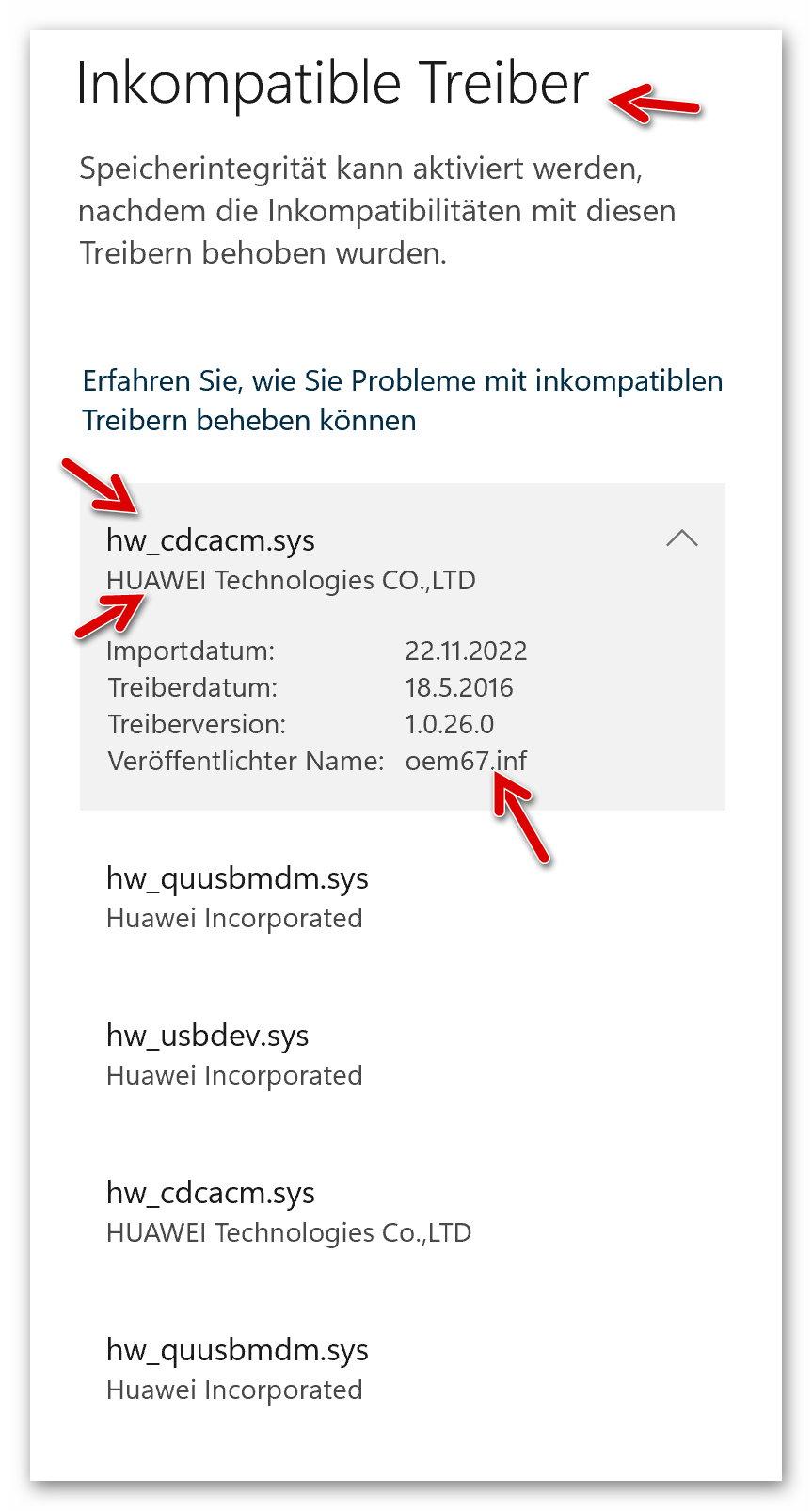
Wir starten die Windows PowerShell als Administrator…
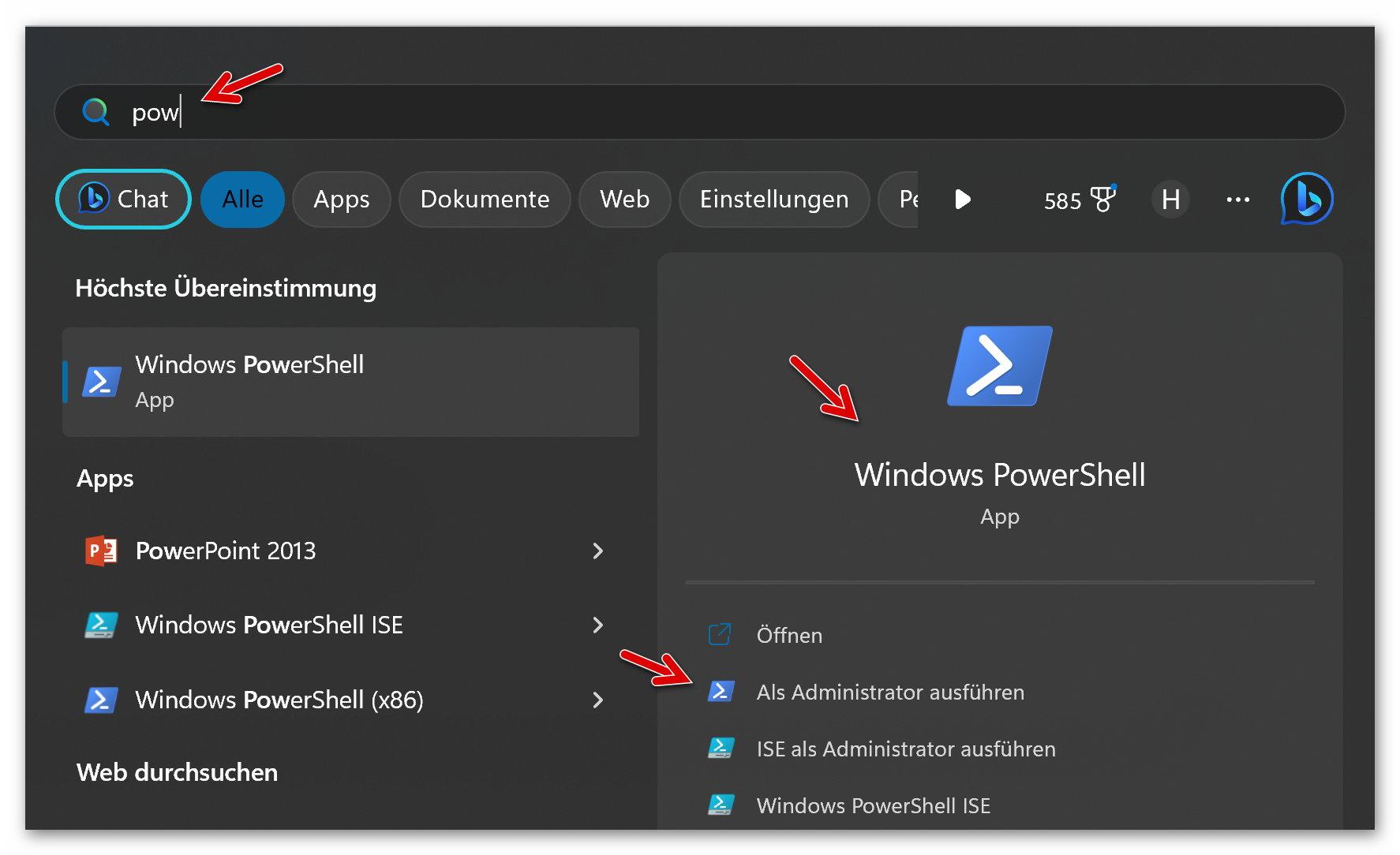
…und geben danach „pnputil /enum-drivers“ ein:
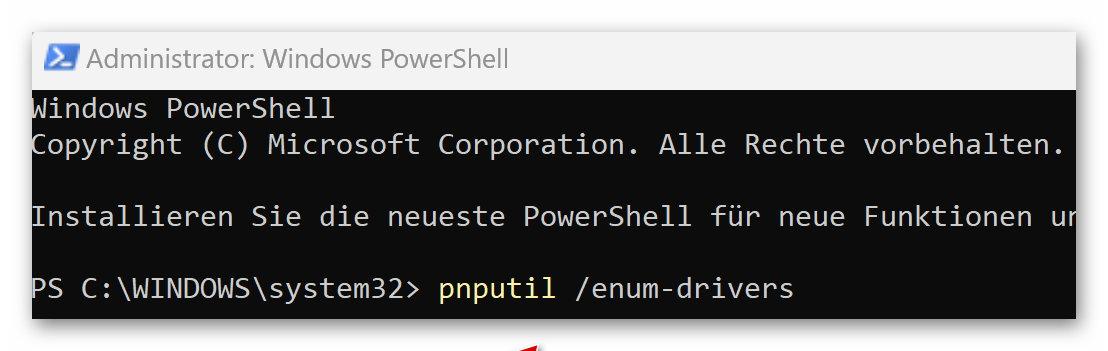
Nun werden die Treiber aufgelistet und wir überprüfen, ob die gesuchten Treiber dabei sind:

Mit dem Befehl „phputil /delete-driver oemxx.inf“ (xx steht für den jeweiligen Dateinamen) werden die gewählten Treiber nacheinander gelöscht:
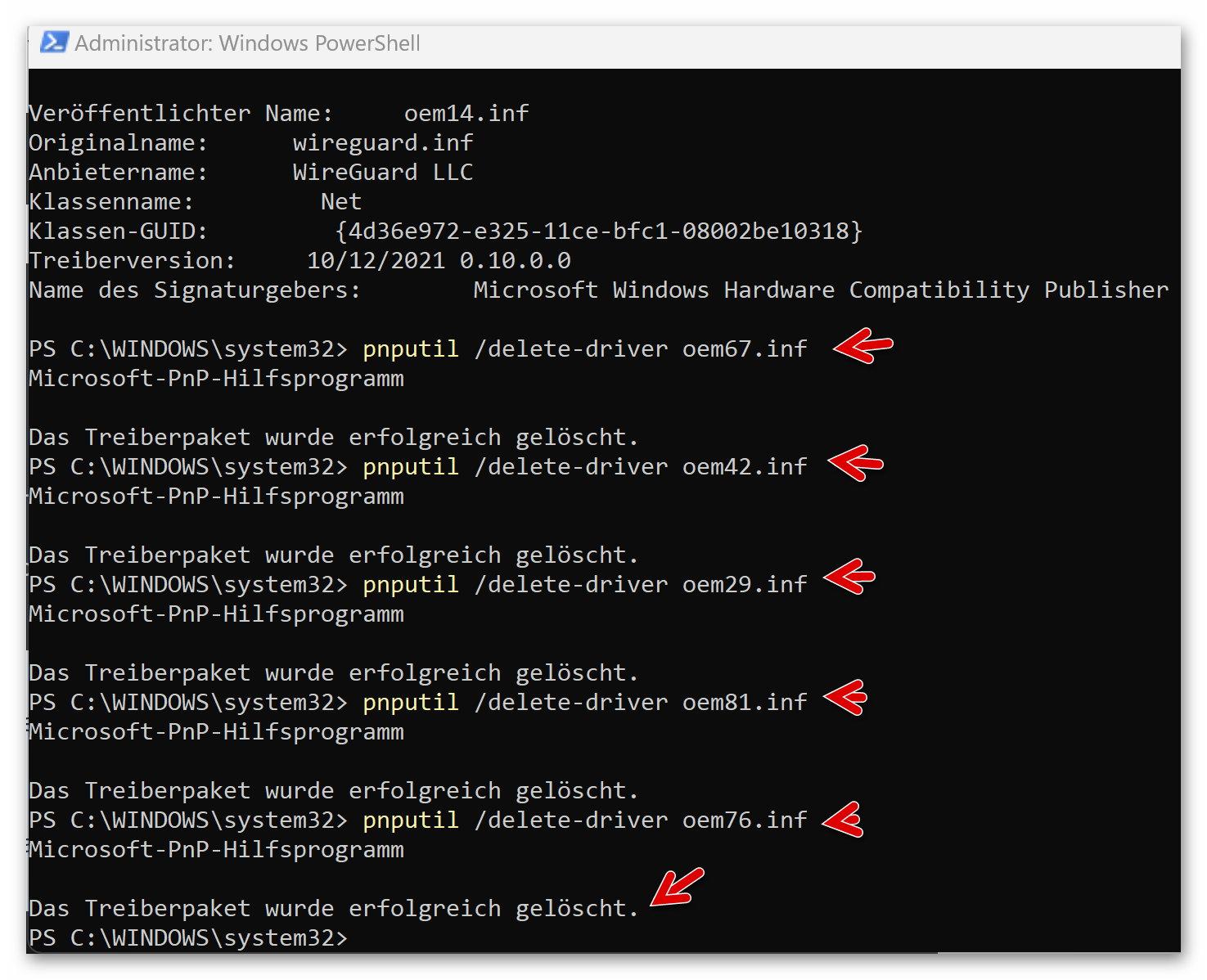
Nun kann der unten gezeigte Schalter ein „Ein“ gestellt werden und nach einem Neustart von Windows wird die Fehlermeldung nicht mehr angezeigt:

Weiterführende Links:
